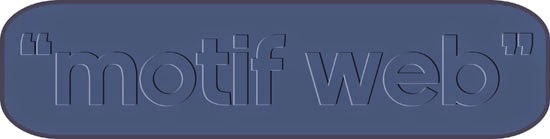Emboss adalah sebuah efek yang apabila diterapkan akan menghasilkan sebuah desain yang seolah-olah menonjol atau timbul.
Bagaimana Cara Membuat Teks dengan Efek Emboss di CorelDRAW?
1. Langkah pertama yaitu buatlah background untuk Teksnya.. Background harus berbasis berbasis vector bukan bitmap.Sebagai contoh, disini saya membuat background persegi panjang dengan sudut yang tumpul menggunakan Rectangle tool (F6) pada toolbox dan fitur Rectangle Corner Roundness yang ada pada propery bar, kemudian objek tersebut diberi warna Navy Blue dan outline nya Deep Navy Blue. Jika sudah, klik objek tersebut dan tempatkan di tengah lembar kerja utama CorelDRAW dengan menekan tombol P pada keyboard. Baca juga, Cara Menggunakan Rectangle tool di CorelDRAW.
2. Setelah itu buatlah Teks dengan menggunakan Text tool (F8) pada toolbox, kemudian tempatkan juga di tengah lembar kerja CorelDRAW.
3. Pilih jenis font sesuai keinginan anda dan beri warna yang sama dengan background nya.
4. Lalu pada menu bar pilih Window > Dockers > Bevel.
5. Maka akan muncul Bevel Docker Window, pada Style pilih gaya Emboss, atur Distance (0.02 inchi), Shadow Color (hitam), Light Color (putih) Intensity (50), dan Direction (200). Anda bisa mengaturnya sendiri, tidak harus mengikuti seperti pada gambar di bawah ini. Jika sudah klik Apply.
6. Hasil dari Teks yang diberi efek Emboss akan seperti pada gambar di bawah ini: